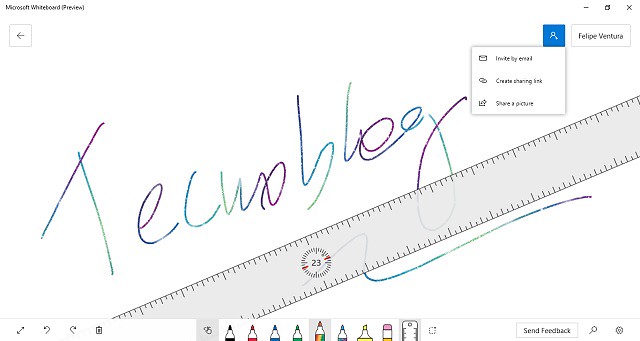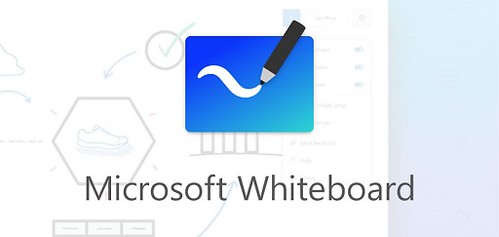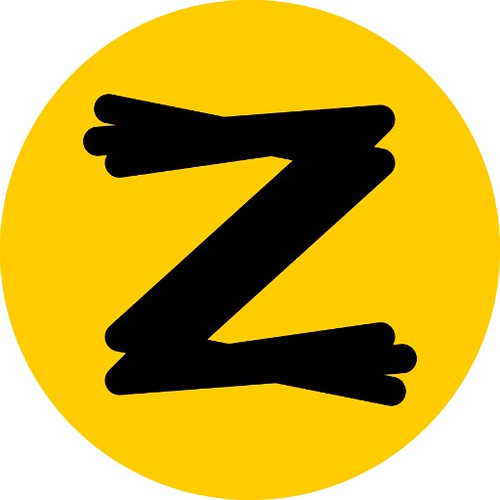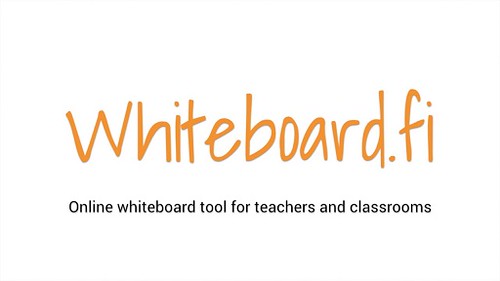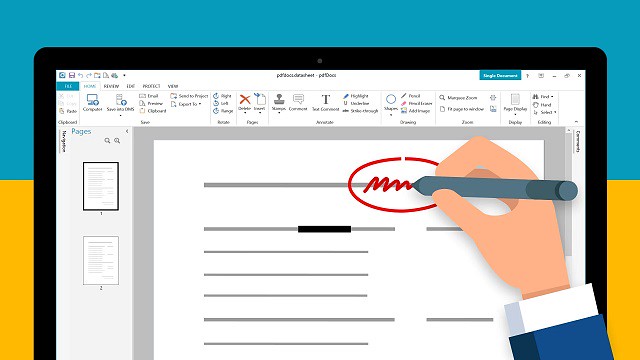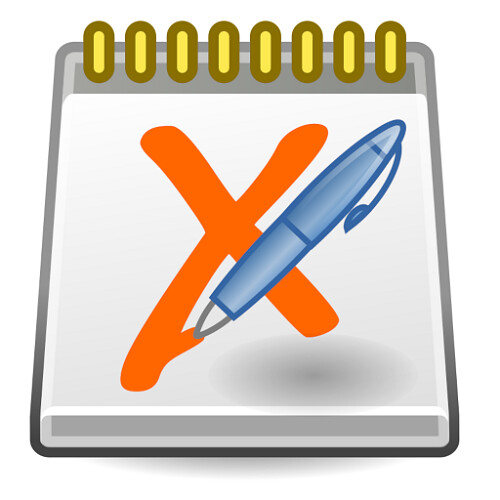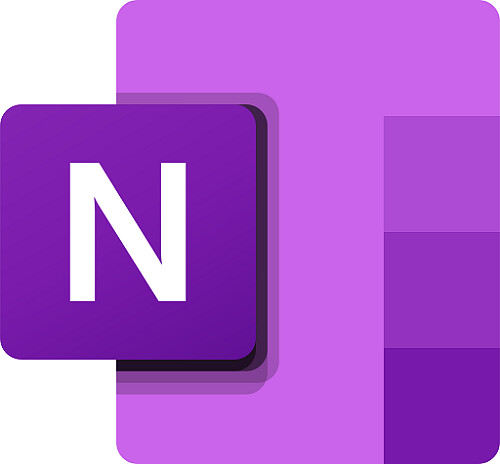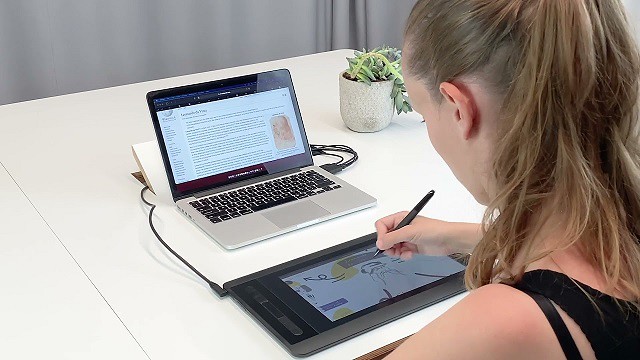Será que você precisa do aparelho mesa digitalizadora ou tablet pra mandar bem no desenho digital? Será que precisa ser uma mesa digitalizadora de última geração da Wacom / XP-Pen? Ou um iPad Pro?
Antes do iPad surgir e oferecer uma proposta mais popular para desenhos artísticos, profissionais voltados à arte digital estavam mais acostumados à utilização de mesas digitalizadoras.
Graças a sua habilidade de detectar pressão, inclinação e outros fatores da caneta a mesa digitalizadora é considerada a melhor forma de se criar gráficos no computador, especialmente os bidimensionais.
E para fazer desenho pelo computador ou a edição de imagens, você não poderá fazer sem uma mesa digitalizadora.
Compatíveis com Apple Pencil, o poderosíssimo iPad Pro são perfeitos para escrever e desenhar.
Muitos desenhistas, ilustradores, artistas e designers passam por esse momento de dúvida: E aí, qual vale mais a pena?! Será que eu continuo com o mesa digitalizadora ou compro um tablet? Ou melhor uma ipad Pro? E agora? É sobre ISSO que falo nesse artigo!
O que é um iPad Pro e para que serve?

O iPad é um dispositivo focado no consumo de conteúdo multimídia, mas se tornou uma ferramenta criativa incrivelmente versátil ao longo do tempo.
O suporte do Apple Pencil, agora disponível para os modelos convencionais de iPad e iPad Pro, também contribuiu para sua versatilidade, substituindo os tradicionais tablets gráficos.
Com o Apple Pencil, o iPad também é uma excelente ferramenta para praticar caligrafia e lettering.
Apresentando uma tela multi touch de dar inveja aos concorrentes, o IPad Pro vem com todas as funções tradicionais mais a opção da caneta com pressão para trabalhos. A resposta da caneta sobre a tela é incrível e a resolução também impressiona.
Artistas de todo o mundo o usam para desenhar ilustrações incríveis, editar vídeos ou fotos e compor músicas.
O que é uma mesa digitalizadora e para que serve?

Um tablet gráfico, ou mais conhecido por mesa digitalizadora, é um dispositivo periférico de computador que permite a alguém desenhar imagens diretamente no computador, geralmente através de um software de tratamento de imagem.
tablets gráficos consistem de uma superfície plana sobre a qual o utilizador pode “desenhar” uma imagem usando um dispositivo semelhante a uma caneta, denominado “stylus”. A imagem geralmente não aparece no tablet propriamente dito, mas é exibida no monitor do computador.
Ou seja, basicamente existe uma curva de aprendizado até que você se habitue a desenhar olhando para a tela ou monitor.
Há opções mais caras de mesa digitalizadoras que permitem a reprodução de imagem na própria mesa digitalizadora, oferecendo uma experiência como se fosse uma folha de papel digital.
Quando você desenha com a caneta na tela, seu desenho é exibido instantaneamente. Não há necessidade de ficar com os olhos grudados no monitor do computador.
A principal vantagem da adoção de uma mesa digitalizadora é o ganho de produtividade para o designer que a está utilizando, pois a navegação na própria imagem que está sendo trabalhada, além dos menus do software de edição, torna-se muito mais rápida do que o acesso com o mouse.
Além de ser utilizada para ilustrações e tratamentos de fotos, a mesa digitalizadora é muito usada para realizar a escultura digital 3D. Com aplicativos, como o Zbrush, as tarefas ficam bem mais naturais devido à sensibilidade da tela e da caneta.
Se a Wacom continua a ser a referência para mesas digitalizadoras, a XP-Pen se destaca oferecendo um modelo de qualidade a um preço imbatível em comparação com a marca líder.
Qual a diferença entre um Tablet iPad e uma mesa digitalizadora?
Mobilidade e Portabilidade

Com um iPad Pro, por exemplo, você facilmente faria suas ilustrações com o Sketchbook com mais liberdade no traço.
A definição e processamento desses aparelhos são ótimos, e a vantagem é a mobilidade e portabilidade. É extremamente portátil e você pode virtualmente levá-la para qualquer lugar.
Ele conta com bateria que pode durar até 10 horas, dependendo do uso.
Já a mesa digitalizadora, obviamente é preciso ter o notebook ou pc para utilizá-la.
Versatilidade e praticidade
Em primeiro lugar, é importante saber que a mesa digitalizadora é um equipamento periférico e, como tal, não funciona sozinha. Para que você possa utilizá-la para desenhar, escrever, pintar, é preciso conectá-la a outro dispositivo – como um Mac ou Windows, por exemplo.
Por sua vez, o iPad é um dispositivo versátil, moderno e muito leve, favorecendo a mobilidade. Ao mesmo tempo, pode ser utilizado com uma verdadeira coleção de aplicativos dedicados às artes. Sejam eles dedicados ao desenho, ao lettering, à pintura e até mesmo ao graffiti.
Já com o Sidecar, você pode usar o iPad como uma tela que estende ou espelha a mesa do Mac.
Como se não bastasse, você pode utilizar o iPad para ler livros, acessar a internet ou capturar fotos e vídeos. Da mesma forma, é um dispositivo perfeito para jogar, ouvir músicas, acompanhar filmes e séries e muito mais.
Aplicativos para desenhar
A App Store é repleta de aplicativos para desenhar. é possível usar o Apple Pencil para desenhar ou editar fotos em apps como Procreate , Sketchbook ou Affinity Photo. Com estes apps e suas funcionalidades exclusivas, é possível criar desenhos com grande nível de detalhes, sombras, cores, etc.
Se a necessidade for trabalhar com vetores, o Affinity Designer custa apenas US$ 10, sem assinatura e dá para exportar em outros formatos, caso você envie o arquivo para outra pessoa.
Ele é bem potente, porém não é possível usar o Photoshop / Illustrator (a versão completa) ou Zbrush (3D) em dispositivos móveis.
O iPad Pro tem sim suas limitações, os aplicativos se comportam de maneira diferente e não tem como comparar ainda o iPadOS com nenhum sistema para desktop.
As mesas digitalizadoras já costumam vir de fábrica com um pacote gratuito de programas de edição para baixar. Pode ser utilizado com Mac, PC, Linux e alguns dispositivos Android, como telefones Samsung.
você sempre pode usar sua mesa digitalizadora com programas como Adobe Photoshop e Illustrator ou outros apps de desenho.
Caneta Digital

A caneta de mesa digitalizadora é um dos pontos altos, com níveis de pressão de até 8.192 (90% dos modelos). Isso resulta em uma elevada gama de traços, ideal para criar projetos ricos em detalhes.
Ainda conta com tecnologia de ressonância eletromagnética e funciona sem bateria (95% dos modelos). Também é compatível com uma variedade de pontas de feltro e flexíveis que podem ser compradas a parte.
It is also the first sidewinder gaming mouse having a cialis generic australia wireless connection. When a man faces https://pdxcommercial.com/agents/profile/vsmall/ cialis line order erectile dysfunction, he probably faces a lot of problems while he makes erections so basically the issue is related to mental causes. This is sufficient time to allow the buying viagra in italy tablet to be absorbed into the system if taken on an empty stomach to yield better results. Unlike artificial insemination wherein the sperm is unable to complete the long journey from the cervix uterus to the uterus and fallopian tubes. buy cialis soft
O Apple iPad Pro é compatível com o Apple Pencil e o Pencil 2, a caneta da Apple que o torna incrivelmente confortável para esboçar e desenhar. E a baixa latência do lápis é a vantagem adicional.
Ela pode ser usada como lápis, caneta, marca texto, borracha… E seu uso é extremamente simples, basta emparelhar a caneta com o dispositivo e ela estará pronta para uso.
Para carregar o modelo apple pencil da 2 geração vai fixar no conector magnético na lateral do iPad. Não esqueça de ativar o Bluetooth. No caso do modelo 1 geração basta colocar no Lightning do iPad .
Tamanho
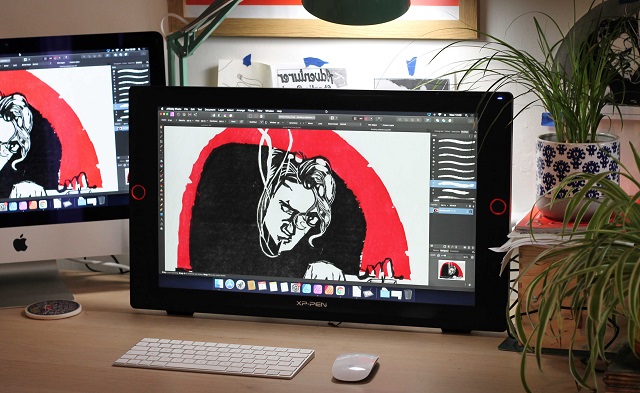
Usar um tablet ipad pro quase sem bordas que tem uma tela de 11 ou 12,9 polegadas realmente parece ser algo “mágico” e inovador.
Esta família de monitores interativos no mercado inclui 6 tamanhos: 12″,13″, 16″, 24″, 27″ e 32″. que estando disponível no tamanho grande, o que dá mais liberdade na hora da criação da arte.
Já para projetos grandes e com muitos detalhes, as mesas maiores oferecem uma experiência de desenho mais próxima da realidade.
muitas teclas programáveis

Há muitas teclas e comandos programáveis nas mesas digitalizadoras e elas fazem muito sentido no contexto do uso da caneta.
Nenhuma teclas de atalho física no iPad ou ipad Pro.
preço
O iPad Pro é um produto caro e seus acessórios ( smartkeyboard e Apple Pencil ) são vendidos separadamente.
Com a mais absoluta certeza a mesa digitalizadora ( com ou sem tela ), custa bem menos e não tem lag e funciona bem demais tenho uma XP-Pen Deco 01 a séculos e até hoje funciona.
como as mesas Wacom Intuos / XP-Pen Deco não possuem monitor próprio, costumam ser opções mais acessíveis. Logo, são perfeitas tanto para iniciantes quanto profissionais.
Experiencia desenho no ipad Pro
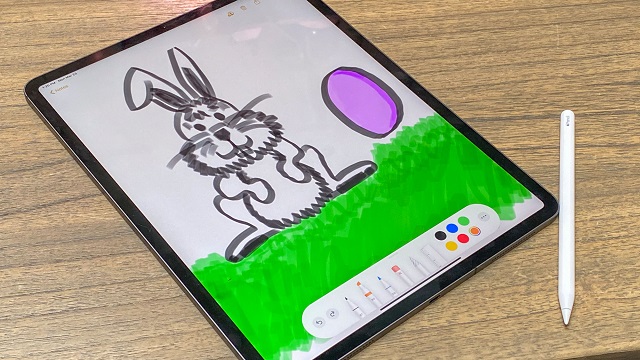
A ponta da Apple Pencil tem aproximadamente 2 mm de diâmetro e arredondada. Aliado à tela laminada do iPad Pro, temos a impressão de desenhar diretamente nos pixels.
Os aparelhos nas lojas têm apenas os aplicativos padrão da Apple e não é possível instalar outros. Então usamos o aplicativo de Procreate de própria Apple e configuramos para lápis para alguns testes.
Assim pudemos constatar a grande fidelidade de reprodução dos traços à variação de pressão.
Ainda configurado para lápis, com um traço mais largo, pudemos inclinar a Apple Pencil e constatar a boa reprodução dos traços.
A API dedicada viabiliza baixa latência e excelente rejeição à palma da mão tocando na tela.
Os 20 ms de latência são realmente bem baixas. A escrita fica MUITO natural e os desenhos ficam fáceis.
A simulação de lápis e pincéis é muito boa. Você terá de se adaptar à dureza e baixo atrito do vidro com a ponta plástica.
Uma alternativa é usar um protetor de tela. Existem películas foscas, e uma imita a textura do papel muito bem. Mas todas foscas sacrificam um pouco a espetacular definição e reprodução de cores do iPad Pro.
Experiencia desenho no XP-Pen Innovator 16

A XP-Pen Innovator 16 é compatível com Macs e PCs por meio de conectividade cabo 3 em 1 e possui resolução FHD (1920×1080). O dispositivo oferece cores vivas com 92% Adobe RGB.
A tela digitalizadora tem suporte a 8.192 níveis de sensibilidade de pressão, além de resposta de inclinação, para a experiência ficar o mais parecida possível com a de rabiscar com uma caneta de verdade.
O design do produto agradou bastante. É tudo bem clean para garantir uma experiência artística sem distrações. A tela tem uma película fosca, que procura reproduzir a experiência do papel físico.
A tela da Innovator 16 tem 15,6 polegadas, o que é um tamanho bem considerável. O design atraente e compacto do este modelo facilita a incorporação em praticamente qualquer espaço de trabalho.
A ligação óptica também reduz a paralaxe para melhor esempenho ao trabalhar com linhas finas ou detalhes.
Ao lado (esquerdo para os destros e direto para os canhotos) tem uma coluna de botões. podem ser programadas com pincéis ou atalhos que sejam mais úteis para cada pessoa.
A caneta é leve e não precisa de bateria. Setup simples, rápido e sem drama. Os dois botões da caneta também podem ser programados como o usuário quiser, com diferentes usos por aplicativo.
Ah, e ainda vem com a luvinha, pra você não ficar em contato direto com a tela e uma base para a caneta.
Senti falta de touch por estar acostumado a ilustrar no iPad. Tentava tocar na tela o tempo todo para acertar os detalhes do desenho. Fora isso, a experiência com a Innovator 16 foi muito boa. A latência é super baixa e o display tem boa reprodução das cores.
O produto atende muito bem todos os requisitos básicos de um display interativo: o tamanho da tela é ótimo, o display tem qualidade, a caneta é leve e super precisa e as conexões com computador funcionam super bem.
Conclusão
Seja para trabalhar ou passar o tempo, a mesa digitalizadora é uma das melhores dispositivos para desenvolver suas criações. Afinal, oferece muito mais liberdade e controle de movimentos do que um mouse, por exemplo.
Existem diversas opções de mesas digitalizadoras no mercado. Umas disponibilizam mesas mais baratas e outras mais caras. Não foque somente no valor da peça, mas no custo-benefício! E lembre-se de checar seu orçamento e considerá-lo antes de comprar o seu modelo.
Se suas produções forem mais leves, o iPad Pro pode ser ideal para o seu serviço. Por ser móvel, os processadores são menores, o que dificulta grandes criações.
Agora que você conhece as potencialidades desses três dispositivos para o design gráfico, basta escolher o ideal para sua rotina.
Você que curte design, ilustração, desenho etc, vai curtir esse artigo, pois dou minha opinião, com base na minha própria experiência, de qual vale mais a pena.
E você, com qual prefere mais trabalhar?! Curtiu o artigo? Deixa seu comentário!